Alles wat we moeten weten over het downloaden en branden van muziek
Er zijn eigenlijk een heleboel dingen die je moet weten als het gaat om muziek downloaden en branden. Er zijn stappen die achtereenvolgens moeten worden uitgevoerd om ervoor te zorgen dat de uitvoering soepel en gepolijst zal zijn. Er kunnen veel redenen zijn waarom men feiten moet weten over het downloaden en branden van muziek.
Het kan gebeuren dat er nummers zijn die je al hebt gedownload en die je op een later tijdstip wilt beluisteren, je kunt natuurlijk je computer niet meenemen, dus het beste wat je kunt doen is brand en download ze en bewaar ze op een mp3-speler of een cd. Het is geen ongebruikelijk feit dat als je eenmaal je muziek op een cd hebt gebrand, je een cd-speler mee kunt nemen en de nummers kunt afspelen die je hebt gedownload of waar je van houdt wanneer je maar wilt.
In dit artikel gaan we de methoden bespreken voor het downloaden en branden van muziek, zodat je er gemakkelijk naar kunt luisteren waar je ook bent en wanneer je maar wilt.
Artikel Inhoud Deel 1. Muziek downloaden en branden op een cd?Deel 2. Muziek op een cd branden met de Windows Media PlayerDeel 3. Bonus: probleemloos muzieknummers downloaden van Apple Music?Deel 4. Om het allemaal samen te vatten
Deel 1. Muziek downloaden en branden op een cd?
Laten we meteen ter zake komen en de stappen ontdekken voor het downloaden en branden van muziek op een cd. Als u voldoende kennis heeft van de stappen en de dingen die u moet doen, zal dit u helpen het probleemloze luisteren te bereiken dat we allemaal wilden.
Stap 1. Om te beginnen moet u alle nummers die u wilt downloaden lokaliseren en opslaan op uw pc. Het web is echt enorm en hier kun je elk nummer kiezen dat je maar wilt. Als je een nummer hebt gezien dat gratis kan worden gedownload, kun je er eenvoudig met de rechtermuisknop op klikken en vervolgens de optie kiezen om het bestand op te slaan. Je ziet "Bestand opslaan als", en als je klaar bent, moet je kies een locatie op de computer die u gebruikt waar u het muziekbestand dat u hebt gedownload wilt opslaan.
Stap 2. Dan kun je ook een downloadsoftware gebruiken die je normaal gesproken gebruikt om al je favoriete nummers te downloaden. Een van de meest populaire is de iTunes-app. Tik op de iTunes-app en ga vervolgens naar de iTunes Store en tik vervolgens op de muziek-cd die u wilt kopen of kopen. Eenmaal gekozen tikt u op Kopen. Zodra de aankoop is voltooid, kunt u nu de muziekdownloads naar de iTunes Media Player instellen.
Stap 3. Open de mediaspeler, dat kan Windows Media Player of de iTunes-app, en dan moet je een nieuwe afspeellijst maken. Je moet naar Bestand gaan en vervolgens naar Nieuwe afspeellijst. Druk vervolgens op en sleep alle gedownloade bestanden naar het canvas van de afspeellijst. Als u iTunes gebruikt, moet u de optie Recent toegevoegd kiezen en vervolgens met de rechtermuisknop op de nummers klikken en vervolgens de optie kiezen die zegt: Toevoegen aan afspeellijst.
Stap 4. Vervolgens moet u de lege cd in de cd-brander van de computer die u gebruikt plaatsen, en dan moet u alle beschikbare AutoPlay sluiten, evenals de andere promptvensters.
Stap 5. Vervolgens moet je de optie Branden op de mediaspeler kiezen, en dan zie je alle gedownloade muziek op je afspeellijsten en je zult zien dat ze al op een cd zijn gebrand zoals je wilt.
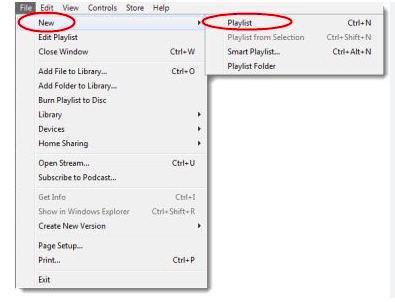
Deel 2. Muziek op een cd branden met de Windows Media Player
- Om te beginnen heb je een lege cd nodig, als je die eenmaal hebt, moet je hem in het cd-station van je computer plaatsen.
- Open de Windows Media Player-app.
- Om de nummers aan de Windows Media Player toe te voegen, moet u een map maken en alle nummers daarin plaatsen. Klik vervolgens met de rechtermuisknop op de optie Muziek die u in de linkerzijbalk ziet en kies vervolgens de optie Muziekbibliotheek beheren. Tik op de optie Toevoegen, kies de map en kies vervolgens de optie Inclusief map en tik vervolgens op Ok.
- Tik op het tabblad Branden dat u aan de rechterkant van het scherm ziet en sleep alle muzieknummers die u nodig hebt om te branden onder het genoemde tabblad.
- U ziet een kleine knop Brandopties in het onderste deel van het tabblad, u moet deze kiezen en vervolgens Audio-cd kiezen voor het geval u deze met een cd-speler wilt afspelen. Of u kunt ook Data CD selecteren, voor het geval u alleen een back-up van de genoemde tracks wilt maken.
- Kies de knop Start om het brandproces te starten. En je hoeft alleen maar minuten te wachten tot de uiteindelijke output eindelijk klaar is.
En daar ben je! Dit zijn slechts enkele van de methoden voor het downloaden en branden van muziek op een cd met behulp van iTunes of Windows Media Player. Als je andere manieren wilt ontdekken om gemakkelijk alle gewenste muziek te downloaden en te branden, moet je het volgende deel van ons artikel lezen.
Deel 3. Bonus: probleemloos muzieknummers downloaden van Apple Music?
Een van de beste manieren om ervoor te zorgen dat u het juiste doet, is wanneer u gemakkelijk toegang hebt tot muziek. Muziek is tegenwoordig een van de grootste behoeften van veel mensen geworden. Hoewel er verschillende manieren zijn om toegang te krijgen tot de muziekbestanden waar we van houden, zijn er zowel beperkingen als vereisten waaraan u moet voldoen.
Apple Music is tegenwoordig een van de meest succesvolle online muziekstreamingplatforms. Om toegang te krijgen tot nummers van Apple Music, moet u zich abonneren op de premiumversie van het platform en moet u ervoor zorgen dat u een door Apple geautoriseerd apparaat gebruikt. Anders zal het moeilijk voor je zijn om in je eigen tempo naar een nummer te luisteren waar je van houdt.
Maar we kunnen beter. Er is iets dat we kunnen gebruiken om deze zorg gemakkelijk aan te pakken. We kunnen een tool gebruiken genaamd de TunesFun Apple Music Converter, en dit zal uw toegang tot muziek zoveel beter maken. Hier zijn de dingen die u moet weten over de tool, zodat u bekend bent met de zorgen waar u deze kunt gebruiken.
- Apple Music-nummers worden beschermd door DRM-technologie om dit te kunnen doe het weg, kunt u de TunesFun Apple Music-converter. Hierdoor heb je nu toegang tot geconverteerde Apple Music-nummers op elk apparaat dat je bezit.
- Om van de beperkingen af te komen, kunt u de TunesFun Apple Music Converter naar converteer uw muziekbestanden naar flexibele bestandstypen zoals MP3, FLAC, AIFF, WAV, MP4 en nog veel meer.
- Converteer uw muziekbestanden sneller dan u ooit had gedacht. Door het gebruik van de snelle conversieratio van de TunesFun Apple Music Converter, kunt u veel tijd besparen die u kunt besteden aan andere belangrijke dingen die u moet doen.
- Zelfs als het conversieproces snel gaat, kunt u er zeker van zijn dat de kwaliteit van muziekbestanden nooit in het gedrang komt. Je krijgt zelfs belangrijke gegevens zoals ID-tags en metadata van nummers.
- De interface van TunesFun Apple Music Converter is beginnersvriendelijk en zou geen probleem zijn voor nieuwe gebruikers. Het heeft ook een eenvoudige interface en eenvoudige stappen.
Probeer het gratis Probeer het gratis
Laten we leren hoe we de TunesFun Apple Music Converter, hieronder.
Stap 1. U moet ervoor zorgen dat u het TunesFun Apple Music Converter op uw Mac of Windows-computer. Dan kunt u nu beginnen met het toevoegen van alle bestanden die u wilde converteren.

Stap 2. Zodra alle nummers aan boord zijn, kun je nu het bestandsformaat kiezen dat je nodig hebt of wilt. Je moet ook een map maken zodat alle geconverteerde bestanden een thuis hebben om te blijven.

Stap 3. Druk op de knop Converteren en wacht een paar minuten totdat alles is ingesteld. In slechts een paar keer zul je zeker genieten van het luisteren naar liedjes waar je van houdt, terwijl gedoe en incompatibiliteit werden uitgelokt.

Deel 4. Om het allemaal samen te vatten
Het downloaden en branden van muziek is geen gemakkelijke taak. Er zijn dingen die je moet voorbereiden om verder te kunnen. We hopen dat we wat van de benodigde informatie hebben gedeeld die u kunt gebruiken als u uw muziek wilt branden en er toegang toe wilt krijgen met behulp van een cd of een mp3-speler. Als u probleemloos muziek wilt downloaden en branden, TunesFun Apple Music Converter zal een grote hulp zijn, voor het geval dat.
laat een reactie achter